Esistono molti motivi per cui noi potremmo volere navigare anonimi poichè quando navighiamo su internet in ogni sito web che visitiamo lasciamo traccia del nostro passaggio, tramite cookie, IP, cronologia e così via. Questo a volte può essere utile per ricordare i nostri dati di login e non doverli digitare manualmente ogni volta che ci ricollaghiamo a quella pagina ma se avessimo l’esigenza di navigare anonimi senza lasciare alcuna traccia ad esempio chi si collega da lavoro, da scuola o da altre postazioni dove la navigazione Internet è limitata a soli e specifici siti oppure per proteggere la propria privacy sul web quando si navigano siti poco sicuri, per questo esistono alcuni semplici metodi.
Come navigare anonimi con i più noti browser?
- Internet Explorer è ancora tra i meno preferibili per una navigazione anonima ma per ottenerla clicchiamo con il tasto destro del mouse sull' icona del browser e poi Propietà. Nella finestra che compare aggiungiamo nella casella "Destinazione", non cancellando quello già scritto e diviso da una spazio con la barra spaziatrice " –private" e confermate il tutto cliccando Applica e Ok.
Come cambiare indirizzo IP con Internet Explorer?
Con IE per cambiare indirizzo IP dobbiamo utilizzare il "Progetto Tor" che utilizzando diversi intemediari è in grado di far perdere le tracce del nostro ip facendone apparire uno diverso. L' unico inconveniente è quello di rallentare leggermente la nostra connessione. Per utilizzarlo con IE, dopo averlo installato, andate su Strumenti / Opzioni Internet / Connessioni / Impostazioni LAN , mettete una spunta su Utilizza un server proxy ecc... e poi cliccate Avanzate, nella schermata che appareinserite in HTTP: lochalost e in Porta 8118 e infine una spunta su "Utilizza lo stesso proxy per tutti i protocolli" e OK e poi attivate Tor. Se non volete utilizzarlo oltre a non attivare Tor dovrete togliere la spunta messa precedentemente su Utilizza un server proxy ecc...
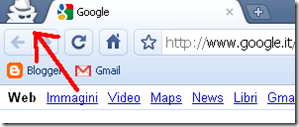
Come cambiare indirizzo ip con chrome?
Per cambiare il nostro indirizzo ip, come per IE, dovremo utilizzare Tor e , in questo caso, dopo aver scaricato e installato il programma inserendo nell'interfaccia Vidalia l'indirizzo 127.0.0.1 e porta 8118, scarichiamo e installiamo Proxy Switchy! , un estensione per Chrome. Ora clicchiamo sull' icona di Proxy-Switchy e poi Opzioni e inserite in Profile Name : Tor e in Manual Configuration | HTTP Proxy : 127.0.0.1 | Port : 8118
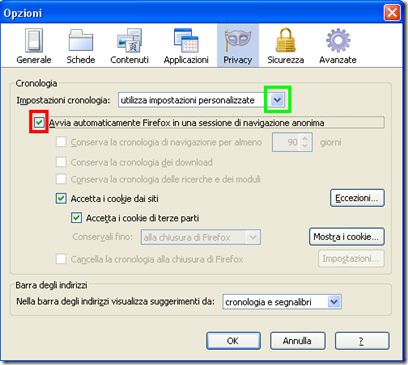 - In Firefox andiamo in Strumenti / Opzioni / Privacy e mettete la spunta su Utilizza sempre la navigazione anonima o qualcosa del genere, dipende dalla versione del browser.
- In Firefox andiamo in Strumenti / Opzioni / Privacy e mettete la spunta su Utilizza sempre la navigazione anonima o qualcosa del genere, dipende dalla versione del browser.Firefox è sicuramente il più adatto per la navigazione anonima poichè ricco di plugin ed è quello che vi consiglio e con cui vi spiego come avere una navigazione del tutto anonima.
Come cambiare indirizzo IP con Firefox?
Tor è quasi sviluppato propio per Firefox ma voglio suggerirvi qualcosa di più semplice.
La prima cosa da fare è installare il plugin gratuito Anonymox che sfrutta il sistema interno e anche il sistema Tor, a scelta fra i due.
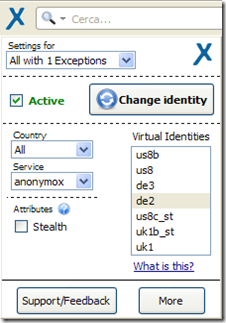
Una volta installato vedremo una X vicino la barra degli indirizzi e cliccandoci sopra vedremo le opzioni che potremo cambiare come nell' immagine qui a fianco a destra. Potremo Attivarlo o disattivarlo mettando una spunta su Active oppure cambiare indirizzo IP scegliendo fra una delle nazioni disponibili o in Country è possibile filtrare la nostra nuova identità per nazione specifica e in Service potremo scegliere se utilizzare il servizio interno di anonymox o il famoso Tor. Anonymox lo potete scaricare fra gli Add-on Firefox
Ora non vi resta che provare che tutto funzioni prima e dopo. Per fare questo esistono tanti siti che permettono di controllare quale sia il nostro indirizzo ip ma per seplificarvi le cose vi consiglio i migliori sevizi per conscere il nostro ip.












Sei un grande, grazie mille
RispondiElimina